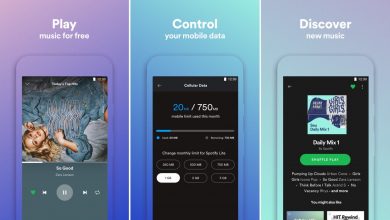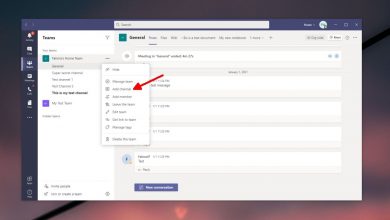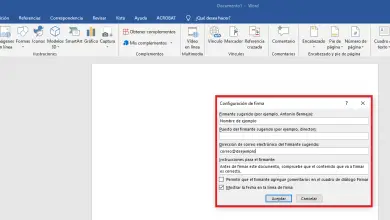Comment utiliser des caractères spéciaux et des symboles dans Windows 10
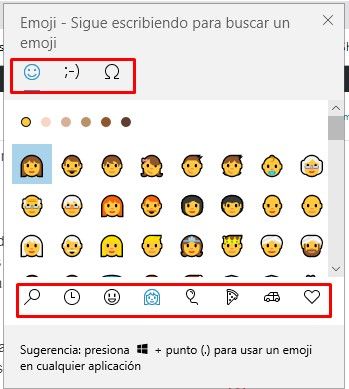
Il n’est pas du tout compliqué d’ utiliser des caractères spéciaux et des symboles dans Windows 10 . Dans de nombreuses occasions, ils sont totalement nécessaires soit pour un profil d’un réseau social, prêter un article, etc.
Comment taper des caractères spéciaux et des lettres dans Windows 10
Windows 10 nous permet d’utiliser des symboles et des caractères spéciaux avec deux méthodes assez simples. Nous allons voir les deux méthodes en détail et vous pourrez ensuite décider laquelle d’entre elles vous convient le mieux.
Utilisez le panneau emoji de Windows
Le panneau Windows Emoji est disponible depuis la sortie de Windows 10. Beaucoup de gens n’ont aucune idée qu’il existe un panneau emoji Windows 10 . Avec eux, nous pouvons ajouter différentes émoticônes dans n’importe quel champ de texte. C’est un outil qui est «caché» bien qu’il soit très facile à utiliser, plus que vous ne l’imaginez.
Pour ouvrir le panneau emoji, il suffit d’appuyer sur «Windows +». Fondamentalement, nous devons maintenir enfoncée la touche «Windows» qui se trouve entre les touches «Ctrl» et «Alt», puis appuyer sur la touche «point».
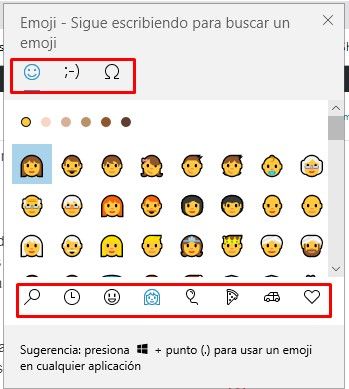
Une petite fenêtre d’emojis s’ouvre avec de nombreux choix. Le premier onglet aura les autocollants classiques avec les visages reflétant différentes émotions. Dans le deuxième onglet, vous serez dans Kaomoji, qui serait la version précédente des emojis. Le troisième onglet ne concerne que les symboles.
Chacun des onglets est divisé en différentes sous-catégories, pour ainsi dire. Si vous regardez lorsque nous sommes dans l’onglet emojis, au bas de cette fenêtre, nous pourrons voir d’autres petits onglets contenant plus d’émojis.
Utilisez la carte des personnages
Dans ce cas, nous devons appuyer sur les touches «Windows + R» puis taper «charmap» sans les guillemets et appuyer sur «Entrée». Nous pouvons également appuyer sur «Démarrer» puis taper «Table des caractères» devrait apparaître de la même manière.
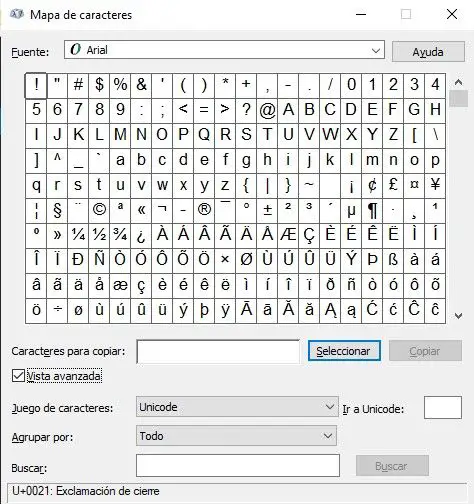
Une fois que nous sommes dans l’application » Character Map » , nous devrons trouver et sélectionner la police que nous utilisons dans le document où nous voulons ajouter les caractères spatiaux.
Lors de la sélection de la police, les symboles doivent apparaître avec le dessin de la police. Bien que nous devons garder à l’esprit que certains symboles ne sont pas disponibles dans toutes les sources.
Maintenant, en bas de la fenêtre, nous devons cocher la case «Vue avancée». Nous pouvons utiliser le moteur de recherche en bas et mettre le nom du symbole que nous recherchons pour le trouver plus rapidement.
Nous cliquons sur le symbole que nous voulons utiliser et en bas nous devrons cliquer sur le bouton «Sélectionner» puis sur «Copier». Une fois que nous avons fait cela, nous sommes simplement retournés à notre document et avons appuyé sur «Ctrl + V» pour coller le symbole.